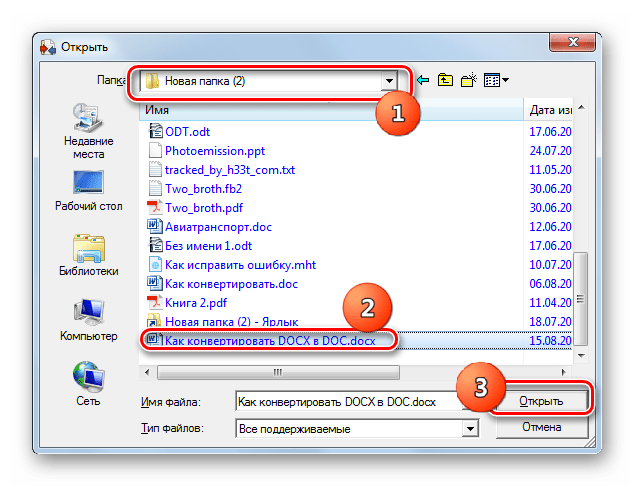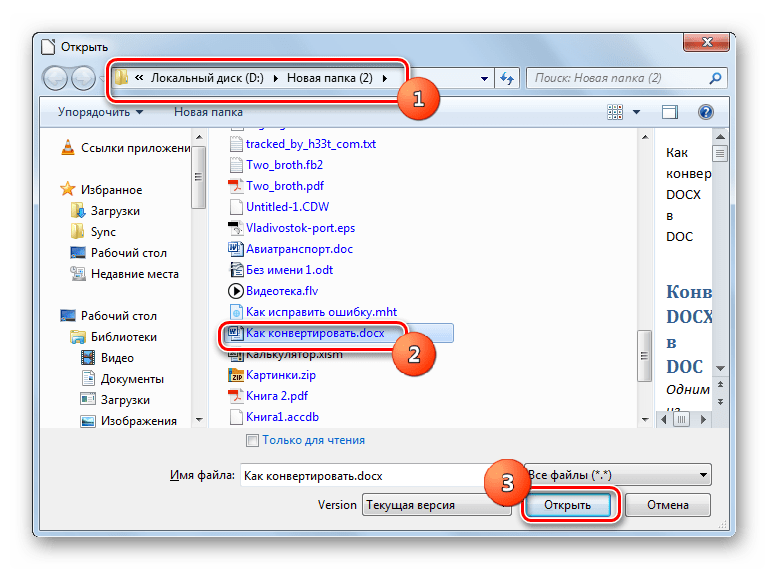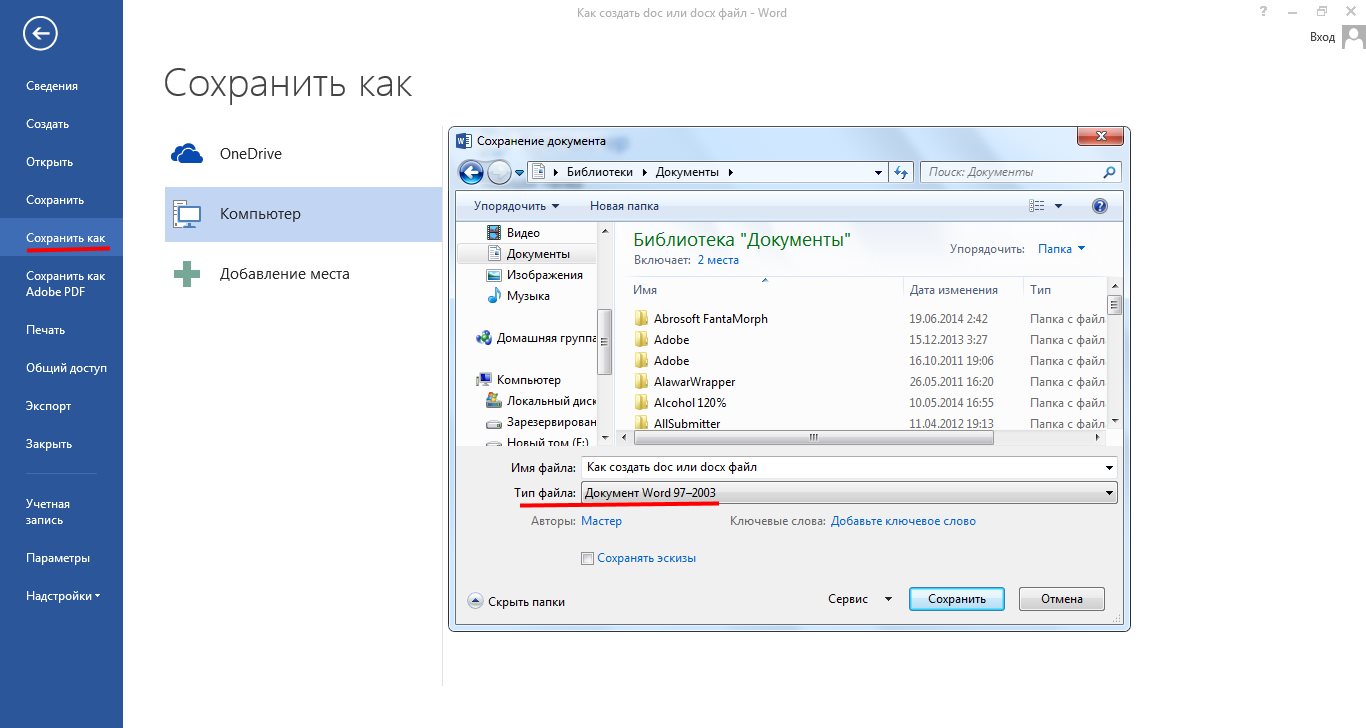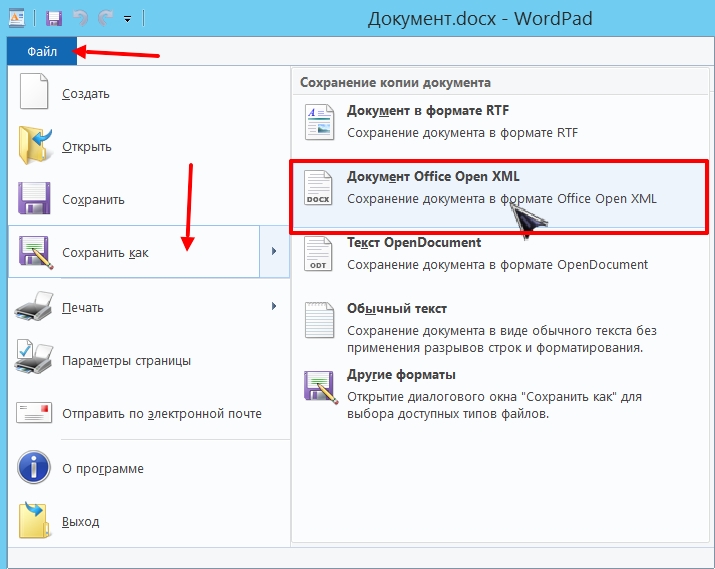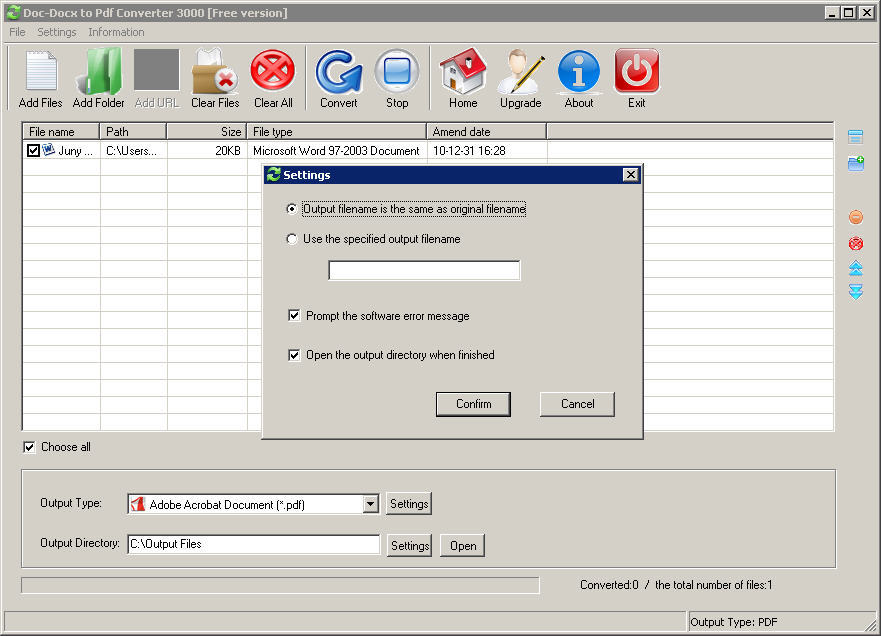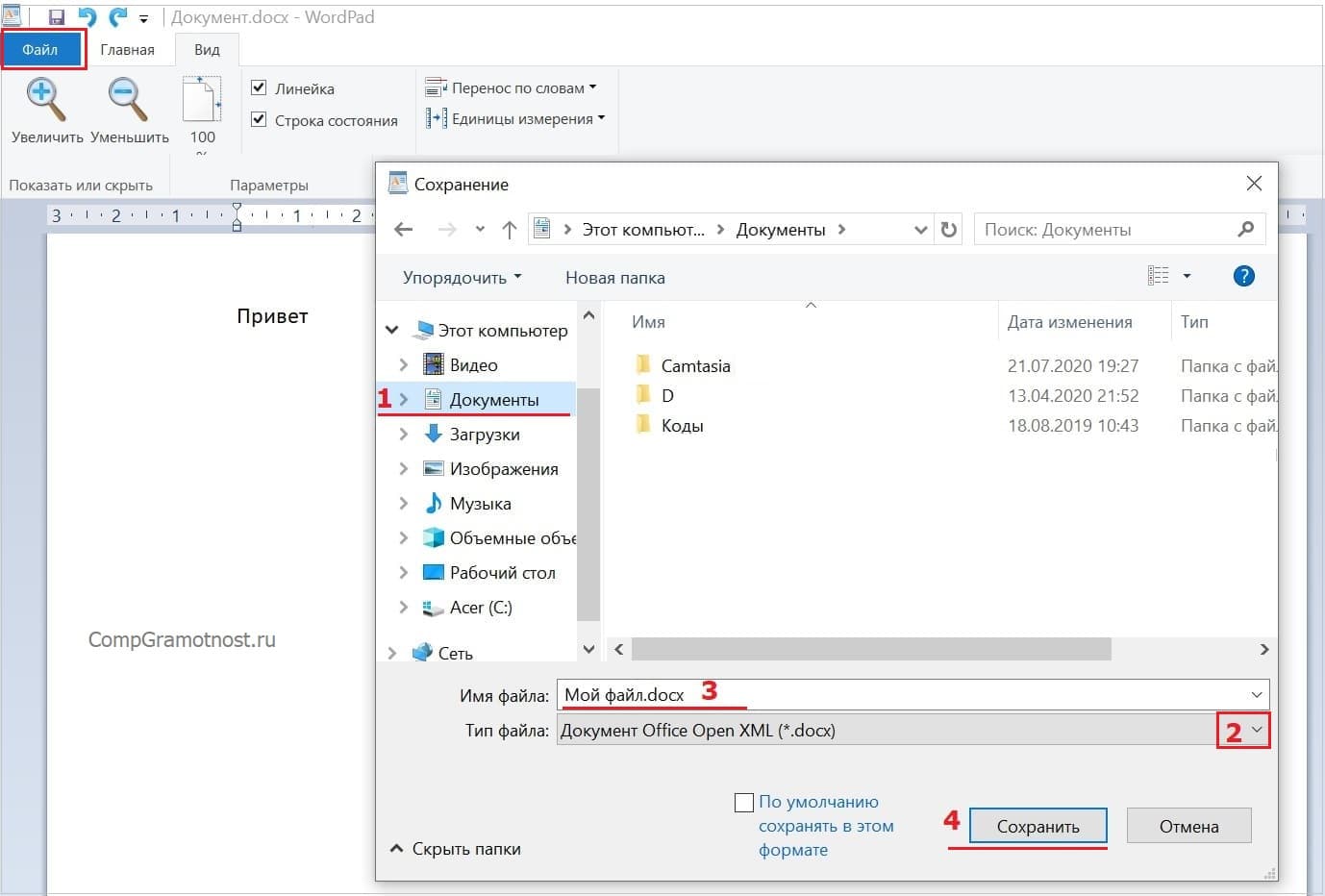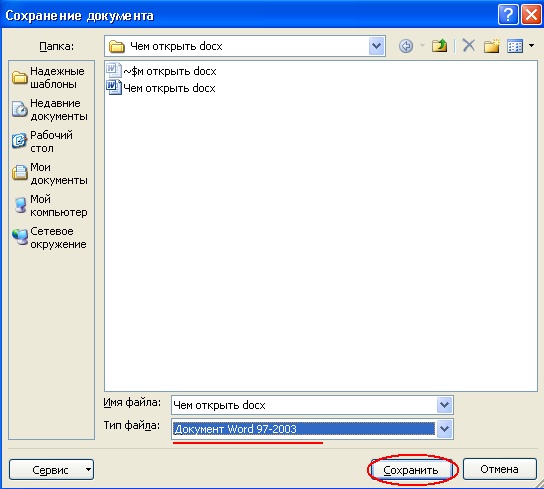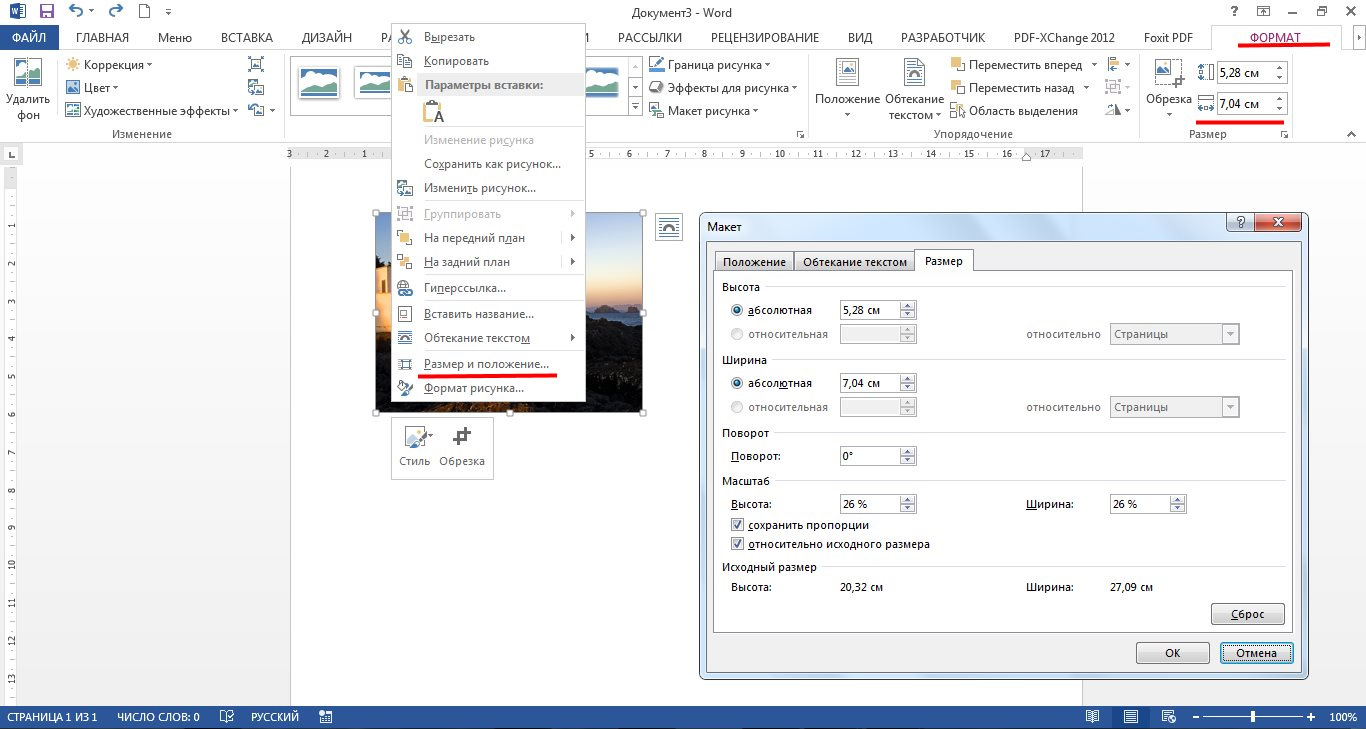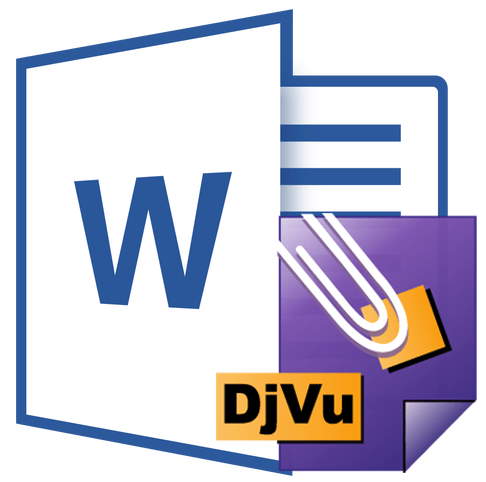Что такое DOCX
Он же Office Open XML, он же OOXML, является родным братом (почти близнецом) Open Document Format, то бишь, ODF. (В Ubuntu вы, надо полагать, видели файлы с расширением odt, открываемые в OpenOffice.org или LibreOffice).
Формально эти форматы вроде бы разные, но суть одна: zip-архив, внутри которого содержится несколько XML-файлов с размеченным текстом, ну и прочие компоненты.
То есть, бинарный DOC, видимо, страсть как надоел даже самой конторе Microsoft, раз уж они взяли Office Open XML и сделали его форматом Word 2007 по умолчанию. А расширение таким файлам дали docx. Видимо, чтобы привычное «doc» тоже фигурировало и люди документы легко отличали от чего-либо иного.
Однако с признанием DOCX вышла неувязка. Поначалу ISO (комитет стандартизации) воспротивился. Мол, сомневаемся мы, что ваш вариант такой уж совместимый с альтернативным программным обеспечением. Кажется, вы малость схитрили, дабы монополию не терять.
Потом в ISO вроде бы успокоились, но зато возмутились местные комитеты стандартизации сразу в нескольких странах. Таких как Бразилия, Индия, Венесуэла, Дания. Чуть позже к ним присоединились ЮАР, Парагвай и Эквадор. Сказали, мол, не доверяем мы этому DOCX. А заодно и слишком сговорчивому ISO.
Так или иначе, хотя спецификации открыты, формат DOCX является проприетарным. В смысле, запатентованным. Возможность его использования всецело зависит от Microsoft.
Поэтому мир постепенно начал осознавать преимущества вышеупомянутого Open Document Format (того, который ODF). Во-первых, нет никаких патентов, бери и пользуйся как хочешь. Во-вторых, нет подвохов с совместимостью. К ним и переходим.
Типы форматов файлов
Давайте разбираться для начала, что такое типы форматов файлов
Логично, что каждая программа установленная на вашем компьютере, не важно в какой операционной системе открывает свой файл, и логично, что другие файлы от сторонних программ ей не нужны, так как у них свои открывальщики. Из этого следует, что файлы каким то образом должны отличаться друг от друга, и идентифицироваться себя для конкретного приложения
Долго думать не стали и придумали, что у каждого файла определенной программы будет свой формат или расширение. Расширение это то, что в названии файла идет после знака точка на конце.
Примеры типов форматов файлов
Приведу самые распространенные форматы файлов:
- Звуковые > имеют расширение mp3, wav, flac
- Видео > имеют формат avi, mkv, mpeg и так далее
- Исполняемые > имеют формат exe, msi
- Архивные > формат rar, zip
- Текстовые > doc, docx, txt, pdf и т.д.
Таких категорий очень много, каждая из них содержит свои виды расширений файлов, всех их посмотреть можно в заметке выше про ассоциации, советую прочитать. Бывают случаи, что нужно быстро сменить формат файла, по разным причинам, простой пример у вас есть картинка с расширением png, а на сайте аватарки для загрузки в профиль например могут быть только в jpeg формате, что делать, можно конечно конвертировать его онлайн, но не всегда есть интернет, вот мы и приходим к тому, что должны понять и разобрать как изменить тип файла в windows.
Хочу отметить, что для конвертирования форматов, нужно использовать либо онлайн сервисы либо специализированное ПО, ниже примеры имеют ознакомительный характер
Давайте переходить к практике и разберем как изменить тип файла в windows 10. Предположим у мне нужно изменить расширение txt, в любой операционной системе семейства Microsoft, расширения скрыты и логично, что если нужно, что то поменять штатными средствами, то нужно включить функционал.
Все, что нам нужно это открыть проводник, сделать это можно по иконке папки справа от кнопки пуск.
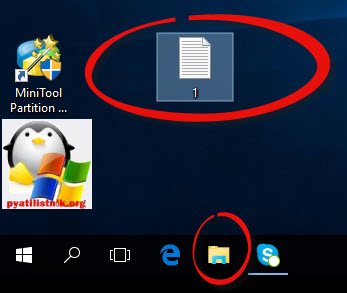
поменять формат нам поможет нажатие на меню Вид и установка галки Расширения имен файлов.
Обратите внимание, что тут можно включить скрытые файлы Windows 10. Все проверяем, наш файлик txt
Все теперь выбрав его и нажав клавишу F2, можно поменять формат на нужный, стираем txt и заменяем его. Реальный случай когда это может пригодиться, вы в txt пишите какой нибудь скрипт, а потом меняете формат на bat или cmd и он становится скриптом.
Как видите изменение формата файла в Виндоус, не сложнее, чем сказать раз, два и три, но не думайте, что это действует всегда, у вас так не получиться взять mp3 и сделать из него avi, чудес не бывает. Данный метод, полезен например при редактировании файла Hosts в системе, так как он по умолчанию не имеет расширения, а бывают случаи, что при его редактировании пользователю предлагается сохранить его уже в формате txt, который не всегда виден, если не включено отображение.
Давайте дальше разбирать как изменить тип файла в windows 8, данная версия чуть по старее и не так распространена по миру, на мой взгляд ее в свое время зря забраковали, не будь ее не стало бы и десятки, но речь не об это
Вы в хорошей компании: Zamzar конвертировал около 510 миллионов файлов начиная с 2006 года
DOCX (Document)
| Расширение файла | .docx |
| Категория | Document File |
| Описание | DOCX был введен с программой Microsoft Word 2007, он основан на Open XML и использует сжатие ZIP для уменьшения размера файла. Выгода от наличия открытого XML в том, что файл может быть прочитан приложениями, платформами и интернет-платформами. Однако, чтобы открыть его с помощью любого Microsoft Word, которая предшествовала 2007, потребуется преобразовать DOCX в нормальном формат DOC. |
| Действия | DOCX в DOC — Конвертировать файл сейчасView other document file formats |
| Технические детали | DOCX улучшает управление файлами, данными и восстановлением данных. DOCX расширяет возможности двоичных файлов более ранних версий. Любое приложение, поддерживающее XML, может получить доступ и работать с данными в новом формате. Программе не обязательно быть продуктом Microsoft, это может быть любая программа. Пользователи также могут использовать стандартные преобразования для извлечения или перепрофилирования данных. Кроме того, значительно снижаются проблемы безопасности, так как информация хранится в XML, который является, в сущности, обычным текстом. Таким образом, данные могут без помех проходить через корпоративные брандмауэры. |
| Ассоциированные программы | Microsoft Word 2007Microsoft Word 2008 (MAC)OxygenOffice Professional (Linux)Word 2010 |
| Разработано | Microsoft |
| Тип MIME | application/vnd.openxmlformats-officedocument.wordprocessingml.document |
| Полезные ссылки | Более подробная информация о DOCX-файлахАльтернативные способы открытия DOCX-файловDOCX Converter |
DOC (Document)
| Расширение файла | .doc |
| Категория | Document File |
| Описание | DOC (аббревиатура от «документ») является расширением файла текстовых документов; оно связано в основном с Microsoft и их программой Microsoft Word. Исторически сложилось так, что оно было использовано для документации в текстовом формате, в частности в программах или на компьютерной технике, в широком диапазоне операционных систем. Почти все использовали формат файла DOC каждый раз, при написании письма, при работе или вообще при написании чего-либо на компьютере вы бы использовали формат файла DOC. В 1990-х годах Microsoft выбрала расширение DOC для обработки своих файлов программы Microsoft Word. По мере развития и роста технологий ПК, первоначальное использование расширения стало менее важным и в значительной степени исчезло из мира ПК. |
| Действия | DOC ConverterView other document file formats |
| Технические детали | Ранние версии формата файлов DOC содержали в основном форматированный текст, однако развитие формата позволило файлам DOC включить в себя широкий спектр встроенных объектов, таких как диаграммы и таблицы из других приложений, а также медиа-файлов, таких как видео, изображения, звуки и диаграммы. DOC файлы могут также содержать информацию о слиянии, что позволяет шаблону обработки слов быть использованным в сочетании с таблицей или базой данных. |
| Ассоциированные программы | AbiWordApple PagesAppleWorksKWordMicrosoft WordStarOffice |
| Разработано | Microsoft |
| Тип MIME | application/msword |
| Полезные ссылки | Более подробная информация о файлах DOCБесплатные альтернативы Microsoft для открытия файлов DOCMicrosoft Office спецификации формата в бинарном файлеDOC Converter |
Преобразование файлов DOCX
Используя Zamzar можно конвертировать файлы DOCX во множество других форматов
- docx в azw3 (Amazon KF8 eBook File)
- docx в bmp (Windows bitmap)
- docx в doc (Microsoft Word Document)
- docx в epub (Open eBook File)
- docx в fb2 (FictionBook 2.0 File)
- docx в gif (Compuserve graphics interchange)
- docx в html (Hypertext Markup Language)
- docx в jpg (JPEG compliant image)
- docx в lit (Microsoft eBook File)
- docx в lrf (Sony Portable Reader File)
- docx в mobi (Mobipocket eBook)
- docx в mp3 (Compressed audio file)
- docx в odt (OpenDocument text)
- docx в oeb (Open eBook File)
- docx в pages (Apple iWork Pages Document)
- docx в pages09 (Apple iWork ’09 Pages Document)
- docx в pcx (Paintbrush Bitmap Image)
- docx в pdf (Portable Document Format)
- docx в pml (eBook File)
- docx в png (Portable Network Graphic)
- docx в ps (PostScript)
- docx в rb (RocketEdition eBook File)
- docx в tcr (Psion eBook File)
- docx в tiff (Tagged image file format)
- docx в thumbnail (Thumbnail image)
- docx в txt (Text Document)
Способы конвертирования документов
Как конвертировать старые документы, где найти DOC в DOCX конвертер. Более двадцати лет мы сохраняли компьютерные тексты и документы в формате DOC. Но времена меняются и на смену старым форматам приходят новые — DOCX. В этом формате сохраняет документы Microsoft Word, начиная с версии 2007. Формат DOC использовался в версиях Microsoft Word 97-2003.
Существует несколько способов. Выбирайте какой вам понравиться:
- Сохранение в новом формате DOCX с помощью Microsoft Word
- Сохранение в новом формате DOCX с помощью LibreOffice Writer
- Онлайн конвертер DOC в DOCX
Какой способ выбрать, чтобы открыть .docx документы во многом зависит от вашей операционной системы системы — MacOS, Linux или Windows? Какая версия Microsoft Office установлена у вас? Какова цель открытия DOCX документа — хотите его прочитать или отредактировать?
DOC (аббревиатура от «документ») является расширением файла текстовых документов; оно связано в основном с Microsoft и их программой Microsoft Word. Исторически сложилось так, что оно было использовано для документации в текстовом формате, в частности в программах или на компьютерной технике, в широком диапазоне операционных систем. Почти все использовали формат файла DOC каждый раз, при написании письма, при работе или вообще при написании чего-либо на компьютере вы бы использовали формат файла DOC. В 1990-х годах Microsoft выбрала расширение DOC для обработки своих файлов программы Microsoft Word. По мере развития и роста технологий ПК, первоначальное использование расширения стало менее важным и в значительной степени исчезло из мира ПК.
DOCX был введен с программой Microsoft Word 2007, он основан на Open XML и использует сжатие ZIP для уменьшения размера файла. Выгода от наличия открытого XML в том, что такой файл удобен для обработки документов программам и одновременно удобный для чтения и создания документов человеком, с подчёркиванием нацеленности на использование в Интернете. Однако, чтобы открыть его с помощью любого Microsoft Word,версия которого предшествовала 2007, потребуется преобразовать DOCX в формат DOC.
Чем открывают расширения doc и docx
А какими еще приложениями можно открывать документы с расширениями doc и docx? Список достаточно большой, но есть некоторые нюансы при их использовании. Корпорация Microsoft традиционно закрывает свои разработки
от свободного использования, поэтому сторонние разработчики часто имеют проблемы с совместимостью.
А вот primer.docx с аналогичным содержимым понес некоторые потери – текстовая надпись внизу исчезла
В целом Writer из OpenOffice.org для работы с вордовскими текстами следует применять очень осторожно
Текстовая надпись потерялась. При попытке редактирования сервис предупреждает
, что результат будет сохранен как docx.
Извлечение из архива
Есть еще один (третий по счету) способ,
кому-то он может показаться
немного замысловатым. Он основан на внутренней структуре файла с
расширением docx. Дело в том, что
документы Word более ранних версий
представляли собой двоичные файлы, тогда как файл с расширением docx
основан на технологии Office
Open XML (OOXML). Файл с расширением docx
представляет собой не что иное, как zip-архив,
который содержит текст в
виде XML, и, кроме того, графику и некоторые другие данные, которые
можно сериализовать, т.е. перевести в последовательность бит.
Превратив, тем самым, файл docx в
двоичный файл doc,
который может быть
открыт более старыми версиями редактора Word.
Отличие файла с расширением docx от
соответствующего архива –
лишь в наименовании расширения. Поэтому, если поменять расширение docx
на zip,
можно получить обычный архив.
Кстати, чтобы поменять расширение, необходимо включить в проводнике
режим просмотра файлов с расширениями (если у Вас уже не включен такой
режим). После чего кликнуть на мышкой файле, затем нажать клавишу F2
или кликнуть мышкой второй раз (но не сразу, а через 2…3
секунды). После чего Вы сможете вручную сменить расширение файла с docx
на zip.
В заключение, надо нажать на Enter.
Повторное нажатие на Enter
откроет
архив, т.е. Вы войдете в него, как в обычную папку. В этом архиве есть
текст, графика и др., которые из него можно, при желании, легко извлечь
– по отдельности. Это бывает нужно, к примеру, для того,
чтобы из документа Word, содержащего много картинок (рисунков) извлечь
их сразу в виде совокупности отдельных графических файлов в один
каталог (папку). Хотя, для этой цели можно воспользоваться еще и другим приемом: сохранить как web-страницу. При этом каждая картинка будет сохранена в виде отдельного файла, причем с хорошим качеством. А чтобы посмотреть текст файла с расширением docx,
надо найти в этом архиве файл document.xml
и открыть его в браузере.
Правда, он будет открыт только для просмотра, для редактирования
придется выделить текст и скопировать его в Word.
Да, этот способ – замысловатый. Но он, пожалуй, является
единственным(!) (если нет под рукой современной версии Word), при
необходимости открыть очень большой файл типа docx.
Так, известно, что
Microsoft Word 2010 содержит ограничение на размер открываемого файла,
равное в 512 МБ. Поэтому файл большего размера открыть в нем не
получится. А вот если вначале преобразовать его в архив (zip), и затем
ПО ОТДЕЛЬНОСТИ извлечь из него и текст, и картинки (которые, как
правило, и являются причиной высокого объема файла docx),
то открытие
его станет вполне возможным и легким.
Онлайн-конвертер
Если Вы не хотите возиться с
конвертерами, архивами и т.п., можно
использовать множество онлайн сервисов, как платных, так и бесплатных,
например, этот
сервис.
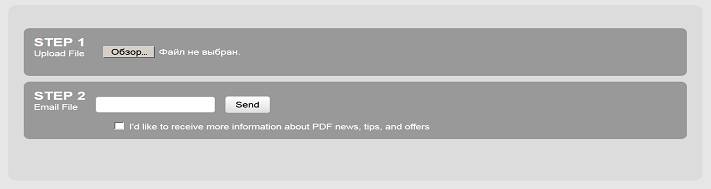
Нажав на кнопку Обзор,
отыскиваем у себя на компьютере файл с
расширением docx, который необходимо
конвертировать в форма doc,
затем
нажимаем кнопку Send.
Правда, если файл большой, то конвертация займет
определенное время. Большое время.
Google Docs, Office Web Apps
Google Docs и Microsoft Web Apps способны
работать с файлом в формате docx.
После загрузки на Google
Docs или Office
Web Apps файла появится
возможность работать с ним в интернете. При этом можно будет
редактировать его, сохранять в других, необходимых Вам, форматах.
Правда, для этого необходимо иметь аккаунты в Google или Microsoft Live
ID, предварительно зарегистрировавшись там. Но это несложно, не отнимет
много времени.
Однако, проблема еще и в том, что скорость исходящего трафика (т.е.
отправки файла), как правило, гораздо ниже, чем скорость скачивания.
Поэтому отправка файла может затянуться. Кроме того, скажется еще и
время самой конвертации. В связи с чем онлайн сервисы могут быть
подходящим для открытия лишь небольших файлов формата docx.
Итак,
вывод. На наш взгляд, в подавляющем большинстве случаев,
при
работе со старым Word, наиболее удобный способ открыть файл docx
– это сказать программу-конвертер от Microsoft и установить
ее к себе на компьютер. Если, конечно, занимаемый ею объем в 37,1 МБ не
является критичным. Хотя, при емкостях современных жестких дисков,
равных, уж самый минимум, 500 ГБ, а то и более, это, наверное, не столь существенно. Кстати,
этот конвертер даст Вам возможность сохранить файл не только в родном
формате Вашего Word, но и как документ Word 2007, в том числе с
поддержкой макросов. Правда, нам неизвестно, заработают ли там макросы, написанные под старый Microsoft Office. Но это можно проверить.Кроме того, можно воспользоваться открытым офисом OpenOffice.
С уважением к Вам.
Конвертация при помощи приложений
Пользователям, работающим с большими объемами текстовых и табличных данных, стоит установить на ПК специальное приложение для конвертации документов. Представленные ниже программы-конвертеры занимают минимум места на жестком диске и очень просты в применении.
Total Doc Converter
Приложение Total Doc Converter предназначено для конвертации фалов больших размеров. Одно из его достоинств – простое и понятное меню на русском языке.
Чтобы преобразовать Word-документ в Excel с помощью Total Doc Converter:
- Выберите в проводнике файл Ворд.
- Отметьте галочкой его тип.
- Укажите тип конечного файла.
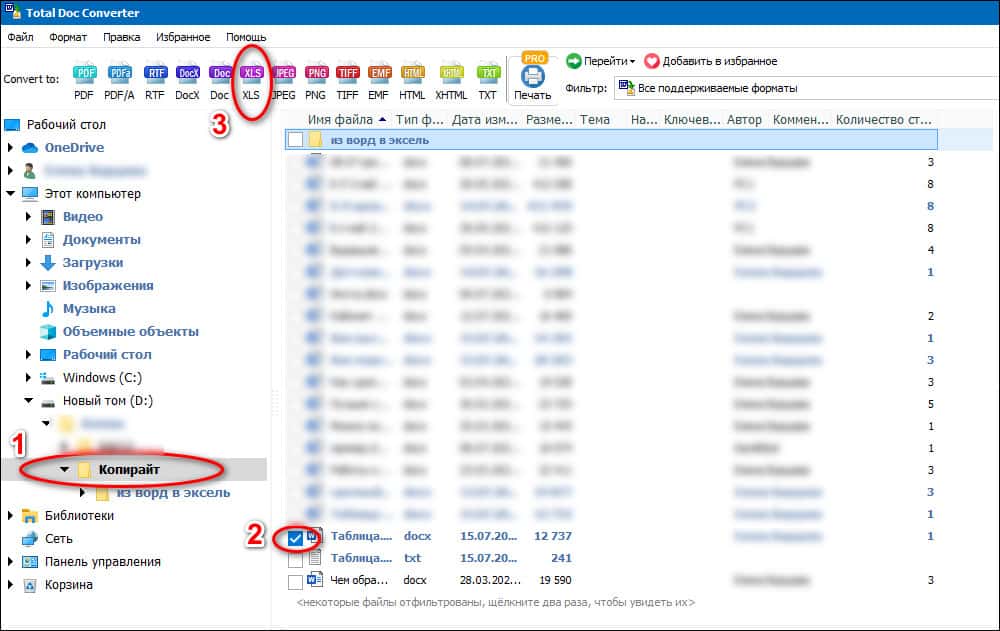
После этого откроется дополнительное окно, где вам следует выбрать папку для сохранения Excel-файла.
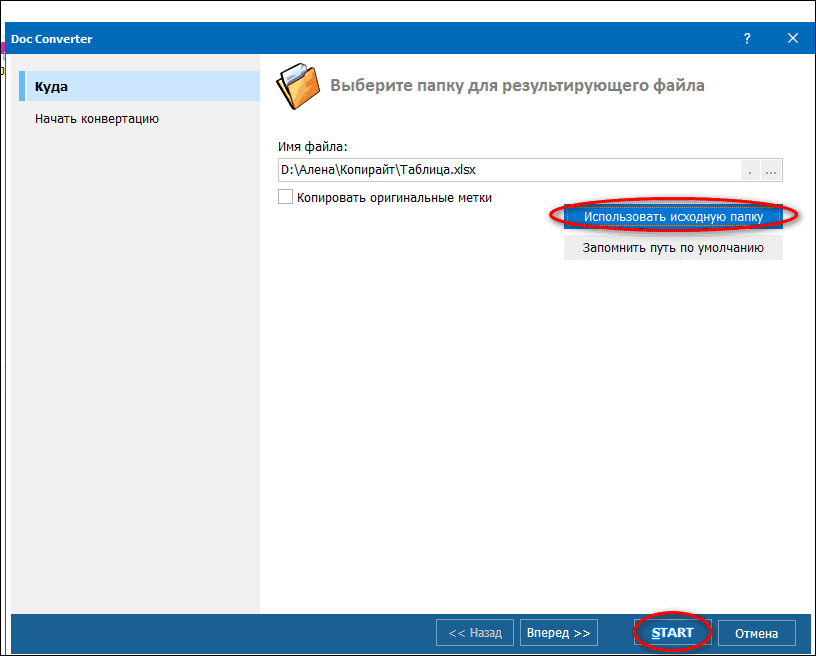
После нажатия на кнопку «Старт» начинается процесс конвертации.
Abex Word to Excel Converter
В приложении Abex Word to Excel Converter меню на английском языке, но его интерфейс интуитивно понятен. Этот компактный конвертер позволяет преобразовывать несколько документов одновременно. Однако его бесплатная версия предназначена только для работы с файлами формата .doc (поддерживается версиями Word 2003/2007/2010).
Порядок конвертации:
- Выберите файл для преобразования в главном окне программы.
- Определите место сохранения итогового документа.
- Слева внизу окна выберите один из трех возможных форматов итогового файла Excel.
- После того как все настройки выставлены, нажмите «Convert».
Процесс конвертации занимает от нескольких секунд до нескольких минут в зависимости от размера исходного файла.
Конвертер Total Doc Converter
Total Doc Converter является достаточно узкоспециализированным программным обеспечением, в основную задачу которого входит конвертирование электронных Microsoft Word документов в следующие типы:
- Форматы Microsoft Word: DOC, DOCX, DOCM, DOT, DOTX, WPS.
- Текстовые электронные документы: TXT, PDF, RTF, ODT.
- Графические растровые и векторные форматы: JPG, PNG, TIFF и EMF.
- Электронные Excell-таблицы XLC и XLCX.
- Веб-страницы (документы с HTML-разметкой): HTML и XHTML.
Программа Total Doc Converter позволяет переносить из Word-документов все типы содержимого (если они поддерживаются выходным форматом файлов), включая графические изображения, таблицы, графики, формулы и т.д.
Еще одна уникальная особенность программы — возможность наполнения Word-документов различным типом содержимого без необходимости открытия файлов в редакторе. Речь идет о следующем:
- Добавление заголовка на первую страницу документов с возможностью настройки формата его отображения (расположение, шрифт и т.д.). Кроме того, в качестве заголовка пользователь может использовать один из готовых шаблонов — текущая дата, имя файла, текст типа «Конфиденциально» и многое другое.
- Добавление нумерации на каждую страницу.
- Добавление изображения на первую страницу с возможность настройки его местоположения, размера и полей.
- Добавление нижнего колонтитула, в качестве которого можно использовать любой текст, последовательную нумерацию или картинку.
- Возможность изменения настроек страниц Word-документов — размер и ориентация.
LibreOffice (Windows/MacOS/Linux)
Если на вашем компьютере не установлен Word, и вы не хотите его устанавливать, поскольку за него нужно платить, вы можете доверять LibreOffice. Если вы никогда о нем не слышали, LibreOffice — это бесплатный пакет для повышения производительности с открытым исходным кодом, который является бесплатной альтернативой Microsoft Office. Поддерживает все основные Операционная система ПК (Windows, macOS и Linux) и отлично поддерживает Файлы DOC и DOCX, а также все другие документы, созданные с помощью Microsoft Office. Используя его, вы можете открыть любой файл в формате DOCX и сохранить его как файл DOC, не теряя деталей его исходного формата.
Чтобы загрузить LibreOffice на свой компьютер, подключитесь к официальному сайту программы и нажмите кнопку Скачать версию хх. Если вы используете Mac, после нажатия кнопки «Загрузить версию xx» нажмите кнопку Переведенный пользовательский интерфейс чтобы загрузить пакет итальянского перевода LibreOffice («стандартный» уже включен в версию пакета для Windows).
Полная загрузка, если вы используете ПК с Windows, запустите установочный пакет LibreOffice ( LibreOffice_xx_Win_x64.msi ) и в открывшемся окне сначала нажмите Siguiente в течение двух раз подряд, а затем до устанавливать, да y окончательный Завершить настройку.
Если вы используете Мак вместо этого, чтобы установить LibreOffice, вы должны открыть пакет LibreOffice_xx_MacOS_x86-64.Урон что вы ранее скачали с сайта программы и перетащите иконку LibreOffice в папке применения MacOS. Операция завершена, щелкните правой кнопкой мыши на значке LibreOfficeвыберите статью открыть из контекстного меню и откройте программу, ответив утвердительно на появившееся на экране предупреждение: эта операция, которая должна выполняться только при первом запуске, позволяет обойти самоблокировку macOS для приложений, полученных от несертифицированных разработчиков.
После запуска LibreOffice закройте его и откройте пакет dmg, содержащий языковой пакет ( LibreOffice_xx_MacOS_x86-64_langpack_it.dmg ). На данный момент, щелкните правой кнопкой мыши на исполняемый файл Языковой пакет LibreOffice внутри него выберите предмет открыть из контекстного меню и сначала нажмите кнопку открыть а потом об этом устанавливать, Так что выберите предмет /Приложения/LibreOffice.app из окна, которое появляется на экране, и завершите установку пакета перевода LibreOffice, нажав кнопку устанавливать.
Если вы видите предупреждение о том, что «ваша учетная запись, вероятно, не имеет необходимых прав», нажмите кнопку Да опознай менянаписать пароль из вашей учетной записи пользователя macOS (той, которую вы используете для доступа к системе) и нажмите кнопку Буэно Дважды подряд для завершения установки языкового пакета.
Теперь вы, наконец, можете действовать! Независимо от Операционная система установлен на вашем ПК, запустите LibreOfficeнажмите на кнопку Открыть файл находится на левой боковой панели и выберите файл DOCX, который вы хотите преобразовать в DOC.
На данный момент, перейдите в меню целесообразный расположен в верхнем левом углу, выберите элемент Guardar Como из последнего и в открывшемся окне выберите опцию Microsoft Word 97-2003 (*.doc) из выпадающего меню Guardar Como (o Тип файла, если вы используете Mac).
Затем напишите имя Вы хотите назначить выходной документ в соответствующем текстовом поле, выберите папку для экспорта и нажмите кнопку экономить (внизу справа) для завершения операции.
Как перевести docx в doc?
Как перевести docx в doc?
Для этого существует несколько способов. Некоторые из них разберем в этой статье. А вначале, немного предыстория. Такая проблема с открытие файлов docx возникает из-за того, что старая программа Microsoft Office не поддерживает формат документов docx, который появился, начиная с версии Microsoft Office 2007. Хотя новая версия поддерживает оба этих формата и в ней можно сохранять документы как в формате doc, так и в формате docx. Но если в программе новой версии не выбирать сохранение документа в формате doc, то автоматически он сохраняется в docx. Здесь виден рекламный ход. Это сделано для того, чтобы все устанавливали себе новые программы, а не пользовались постоянно старыми, которые тоже неплохо работают, в общем.
Как перевести (конвертировать) docx в doc?
1. Есть в интернете хороший сайт – конвертер, который позволяет это сделать. Этот сайт – онлайн-конвертер формата docx в doc — https://www.doc.investintech.com . Заходите на сайт, ищите кнопку «Browse», нажимаете на нее и открывается окошко, в котором нужно выбрать документ, который мы будем конвертировать из формата docx в doc. Файл в скором времени загрузится на сайт и сам конвертируется в формат doc. Вам останется только скачать нужный формат, нажав на кнопку – Download.
То есть, здесь конвертация docx в doc состоит из двух шагов. Шаг 1 (Step 1) – загрузка документа docx на сервер. Шаг 2 (Step 2) – скачать конвертированный документ формата doc.
2. Если у вас есть две программы – и Microsoft Office 2003 и 2007 годов, то конвертировать docx в doc достаточно просто. Нужно открыть документ в новой программе 2007 года (например эта программа есть у ваших знакомых, либо она установлена у вас на втором компьютере). Затем нажать в пункте меню «Сохранить как» и выбрать формат doc (формат совместимости Office 97-2003).
3. Если вам нужен просто текст из формата docx, то документ можно открыть другой программой, которая у вас есть на компьютере – например, wordpad. После текст скопировать и перенести в документ формата doc и сохранить.
4. Использование программы-конвертора. На сайте https://www.microsoft.com/ru-ru/download/details.aspx?id=3 можно скачать пакет обеспечения совместимости, нажав – загрузить.
Когда данное дополнение установите, запускаете MS Word 2003 и указываете в диалоговом окне открытия файла путь к файлу формата docx и открываете его. Спустя несколько секунд, когда документ преобразуется, в окне редактора появится содержимое документа. С помощью данного дополнения можно не только открывать нужные файлы, но и сохранять их в нужном формате.
Как перевести ворд документ в пдф формат: два способа
Приветствую вас, друзья.
Сегодня я хотел бы рассказать о том, как перевести ворд документ в пдф формат — данная тема довольна таки популярная среди начинающих юзеров. Давайте же разберем этот момент, а именно для чего необходимо преобразовывать стандартный формат документа в формат пдф на простом примере.
Допустим, вы отправляете вашему другу документ, но перед отправкой вы конвертировали его в формат пдф. Благодаря этим действиям, ваш друг сможет открыть этот документ на любом компьютере или планшете и не сможет отредактировать содержимое. Можно конечно отредактировать, но придётся чутка заморочиться.
Кроме того, внешний вид документа останется таким, каким вы его и отправляли, т.е. отправленная копия будет выглядеть точь-в-точь как оригинал.
К слову сказать, мне лично нравится читать книги именно в pdf формате.
Приступим
Рассмотрим преобразование документа в пдф формат на примере Microsoft Word 2007:
- Данная версия офисного пакета не поддерживает функцию сохранения в пдф файлы, поэтому для начала нужно скачать плагин вот здесь: https://www.microsoft.com/ru-ru/download/details.aspx?id=7 . Скачиваем его и устанавливаем. У всех у кого версия новее 2007 года, не нужно это делать. В новых версиях всё уже есть в пакете изначально.
- Открываем в ворде документ, который вам необходимо преобразовать.
- Далее нажимаем на меню программы (значок MS Office в левом верхнем углу) и выбираем «Сохранить как».
- В следующем окне вам необходимо выбрать «PDF или XPS».
- Следующим шагом будет изменение имени документа. Также поставьте галочку на «Стандартный размер» для того, чтобы не уменьшать размер файла в ущерб его качества.
- И последних шагом будет «Сохранить» ну или в некоторых версиях русификатора кнопка будет называться «Опубликовать». Вот и всё, готово. В конце файл откроется в программе Adobe Reader (если он установлен). Ну или в другой проге для просмотра pdf.
Ну я думаю понятно да?
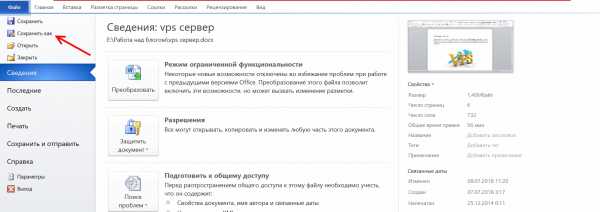
Но, что делать если у меня установлен 2003-й ворд или офисный пакет другого производителя спросите вы. К сожалению в 2003-ем никак не сохранишь, и никаких плагинов для него я не встречал…
Но, всё равно и на этот случай у меня есть совет
Тем у кого офисный пакет 2003-его года
В данном случае поможет только отдельная программка или онлайн конвертер. Вот к примеру мне нравится этот: https://convertio.co/ru/docx-pdf/
Заходим на этот сайт, нажимаем на конопку «С компьютера» (если вы желаете загрузить ворд файл с компа). Кстати можно загружать не только word документы и это большой плюс этого конвертера.

В следующем окне выбираем расположение нашего файла, которого мы хотим конвертнуть. После этого нужно выбрать формат в который мы хотим выполнить преобразование (pdf). После этого Сервис покажет нам что он готов:

Нажимаем «Преобразовать», после чего файл превратиться в нудный нам формат. Потом нажимаем кнопку «Скачать»
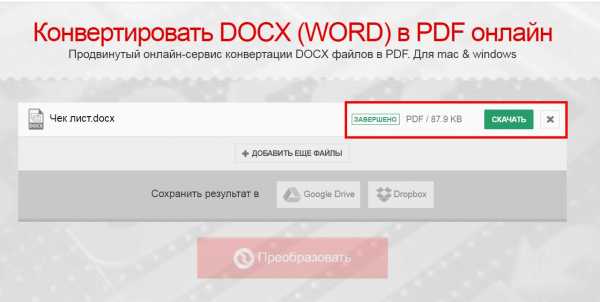
Ну и всё так то
Про всякие проги не буду писать, их огромное множество, и принцип схож. Но вообще я не любитель нагромождать систему всякими такими мелкими штуками, которые будут использоваться один-два раза.
На этом всё.
Сохраняйте ссылку на мой сайт в закладки и заходите почаще, постараюсь ещё что — нибудь полезное для вас написать.
До новых встреч друзья, не болейте ;).
Как через Панель управления узнать, какая программа открывает файл по умолчанию
Есть еще один способ, чтобы выбрать подходящую программу для открытия файлов – через Панель управления.
Скриншоты приведены для системы Windows 7. Воспользуемся поиском, который есть в операционной системе Windows.
Рис. 3. С помощью поиска ищем, какие установлены «Программы по умолчанию».
Кликаем по кнопке «Пуск» (цифра 1 на рис. 3). В нижней строке набираем без кавычек «программы» (2 на рис. 3), нажимаем Enter. Сверху должен появиться вариант «Программы по умолчанию» (3 на рис. 3), щелкаем по нему.
Рис. 4. Открываем «Назначение программы для открытия файлов этого типа».
Теперь среди «Программ по умолчанию» следует щелкнуть по параметру «Назначение программы для открытия файлов этого типа» (рис. 4).
Рис. 5. Показано, какая программа по умолчанию установлена для открытия разных файлов.
В окне «Сопоставление типов файлов или протоколов конкретным программам» (рис. 5) можно увидеть, какая программа по умолчанию открывает тот или иной файл на компьютере.
Например, в нашем примере на рисунке 5 файл .docx открывает программа Word. Чтобы изменить ее на другую, следует щелкнуть по кнопке «Изменить программу…». После этого появится окно «Выберите программу для открытия этого файла: Файл: .docx» (рис. 6).
Рис. 6. Можно выбрать программу, которая будет по умолчанию открывать файл docx.
На рисунке 6 видно, что имеется список рекомендуемых программ для открытия файла docx. Нужно кликнуть по удобному для Вас варианту. Обязательно следует поставить галочку напротив «Использовать выбранную программу для всех файлов такого типа» и нажать «ОК».
Таким нехитрым способом можно выбрать удобную программу для открытия любого типа файлов. Выше это было рассмотрено конкретно для файлов docx.
Видео: Как открывать документ docx или doc удобной программой в Windows
Дополнительные материалы:
1. Как убрать рамку вокруг текста и все остальное форматирование
2. Как открыть два окна в Ворд одновременно
3. Справочная система Word
Распечатать статью
Получайте актуальные статьи по компьютерной грамотности прямо на ваш почтовый ящик. Уже более 3.000 подписчиков
Важно: необходимо подтвердить свою подписку! В своей почте откройте письмо для активации и кликните по указанной там ссылке. Если письма нет, проверьте папку Спам
Чем открыть формат doc (docx) на айфоне
На айфон нужно установить приложение, которое будет открывать форматы doc и docx. Одно из приложений — это Office reader. Скачать на айфон его можете с магазина АппСторе.
Нужно найти приложение через поиск и нажать «Установить». Когда программа будет установлена, запустите ее на айфоне. Затем, найдите в программе документы с форматами doc или docx (скрин 3).
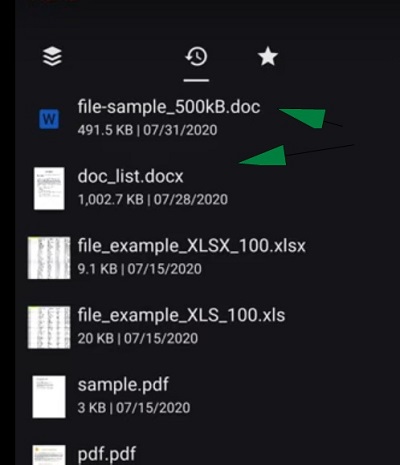
Кликните по найденным форматам, и документ откроется для просмотра.
Вместе с тем, можно установить другие приложения на айфон:
- Смарт Офис;
- Все документы;
- и другие приложения.
Перечисленные программы работают без проблем, пользоваться ими можно бесплатно.